Korzystasz z systemu Windows 11 i masz problemy z programami, aplikacjami i grami, które nie uruchamiają się, ponieważ wciąż nie znaleziono lub brakuje MSCORE.DLL? Ten artykuł poprowadzi Cię przez kilka różnych kroków, które możesz wykonać, aby rozwiązać problem i zapobiec występowaniu błędów MSCORE.DLL.
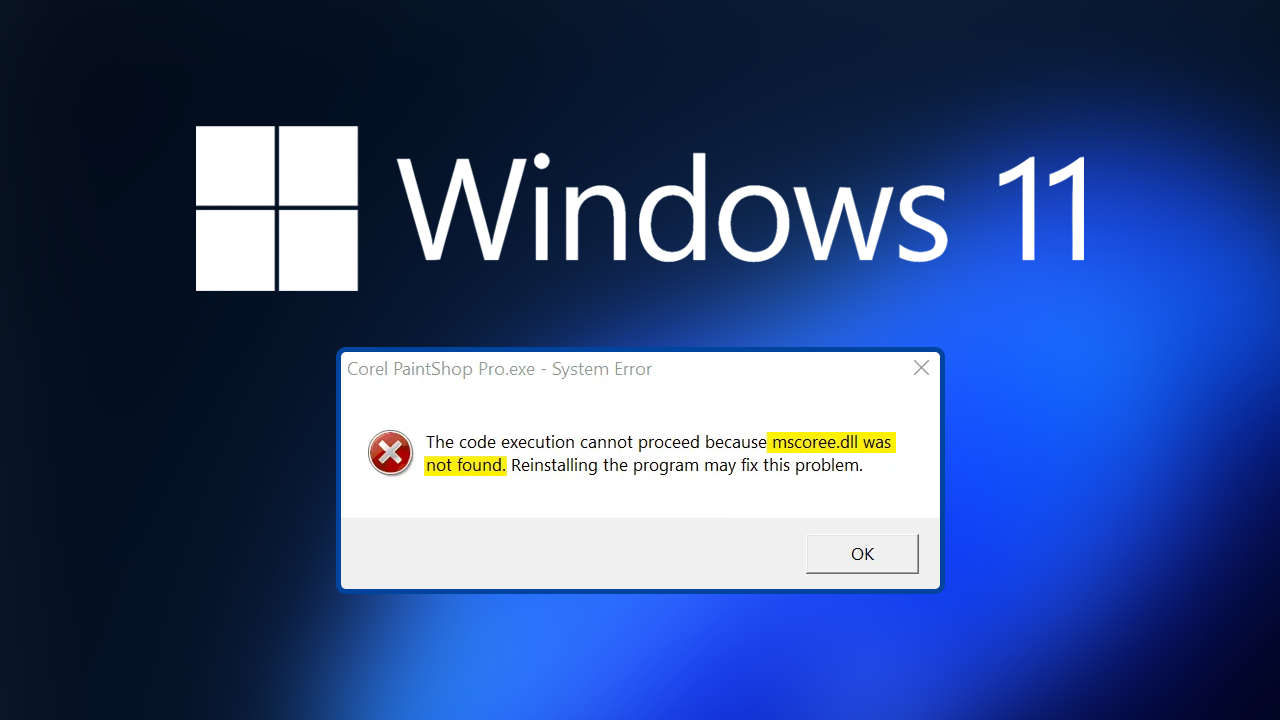
Błędy z brakującymi .dll w systemie Windows 10 i 11 to jedne z najbardziej frustrujących komunikatów o błędach, które możesz otrzymać, ponieważ zawsze pojawiają się w najbardziej losowych momentach, gdy nawet nie zrobiłeś nic innego niż zwykle na swoim komputerze. Chociaż większość tych komunikatów o błędach jest najczęściej spowodowana uszkodzeniem plików, to może nastąpić także z wielu różnych powodów. Są one również dość często spowodowane przez aktualizacje systemu Windows, które od czasu do czasu przenoszą lub usuwają pliki .dll używane przez system Windows i inne programy, aplikacje, gry itp.
Ten konkretny plik .dll jest częścią Microsoft .NET Framework, więc jest dość ważną częścią systemu operacyjnego, z której korzysta wiele programów, aplikacji, narzędzi itp. Dobrą wiadomością jest to, że dostępnych jest wiele różnych sposobów, które pomogą rozwiązać problem MSCORE.DLL, którego nie znaleziono lub którego brakuje w systemie Windows 11.
Jak naprawić MSCORE.DLL, którego nie znaleziono lub którego brakuje w systemie Windows 11/10?
Jeśli ten komunikat o błędzie pojawia się tylko w jednym konkretnym programie, pierwszym i najszybszym rozwiązaniem jest odinstalowanie i ponowne zainstalowanie tego programu. Wystarczy otworzyć Panel sterowania lub aplikację Ustawienia i odinstalować program. Tylko pamiętaj, aby ponownie uruchomić komputer po odinstalowaniu, aby uzyskać najlepszą ponowną instalację.
Uruchom polecenie SFC (Kontroler plików systemowych), aby upewnić się, czy wszystkie pliki systemu Windows są w porządku.
Narzędzie SFC to kolejne świetne narzędzie, które naprawi wszelkie błędy w systemie operacyjnym, które mogą uniemożliwiać prawidłową aktualizację systemu Windows 11. Aby uruchomić narzędzie SFC, wykonaj następujące czynności.
- Najpierw wpisz CMD w menu Start, a następnie kliknij prawym przyciskiem myszy Wiersz polecenia i wybierz Uruchom jako administrator.
- Gdy masz otwarty Wiersz polecenia, wpisz następujące polecenie w wierszu polecenia i naciśnij Enter.
sfc /scannow
.png)
Teraz poczekaj na zakończenie procesu. Powinieneś być już w stanie ponownie rozpocząć korzystanie z programu bez wyświetlania błędu .dll. Jeśli narzędzie do sprawdzania plików wyświetla jakiekolwiek komunikaty o błędach, po prostu uruchom ponownie komputer w trybie awaryjnym i spróbuj uruchomić je ponownie.
Spróbuj użyć narzędzia do naprawy programu Microsoft .NET Framework, aby naprawić plik MSCOREE.DLL, którego nie znaleziono lub którego brakuje w systemie Windows 11.
Innym naprawdę dobrym rozwiązaniem tego problemu jest uruchomienie dedykowanego narzędzia Microsoft .NET Framework Repair Tool. Wystarczy pobrać narzędzie z poniższego łącza Microsoft i postępować zgodnie z wymaganymi krokami, a nie powinieneś mieć więcej problemów z nieodnalezionym lub brakującym MSCORE.DLL.
https://www.microsoft.com/en-us/download/details.aspx?id=30135
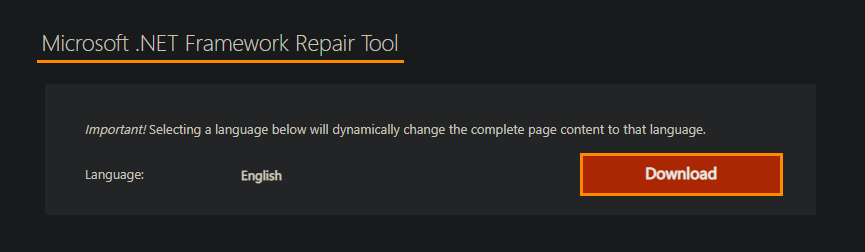
Co jeśli komunikat o błędzie powraca?
Jeśli zauważysz, że ten komunikat o błędzie pojawia się na nowo, będzie to oznaczało, że problem jest najprawdopodobniej związany z aktualizacjami systemu Windows. Do tej pory wystąpiło wiele problemów z plikami .dll, które powtarzają się w systemie Windows po aktualizacji systemu. Większość z nich wydaje się mieć wpływ na oprogramowanie Adobe.
